win10输入法切换快捷键
win10是我们最常用的计算机系统之一,它凭借超高性能和美观界面深得用户的喜爱,可是不少朋友不知道怎么改变win10系统切换输入法的按键设置,小编今天就来问您解答这个问题。
具体如下:
1. 首先,请大家在电脑屏幕左下方点击“开始”菜单按钮,接着我们右击该图标,然后选择新界面中的“设置”这一项。
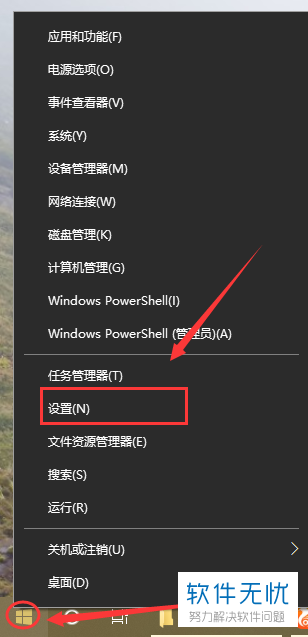
2. 第二步,此时我们来到如图所示的“Windows设置”新界面,请选择其中的“设备”选项。
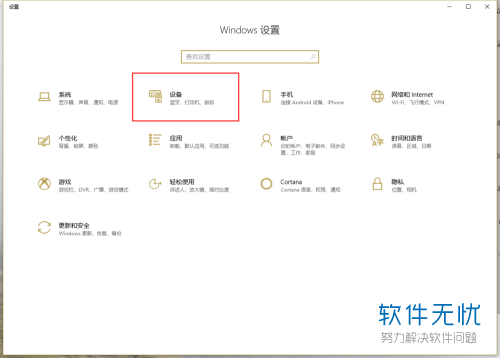
3. 第三步,完成上一步后,我们选择新界面左侧的“输入”选项。

4. 第四步,此时我们已经来到如图所示的“输入”新界面,请选择“高级键盘设置”这一项。
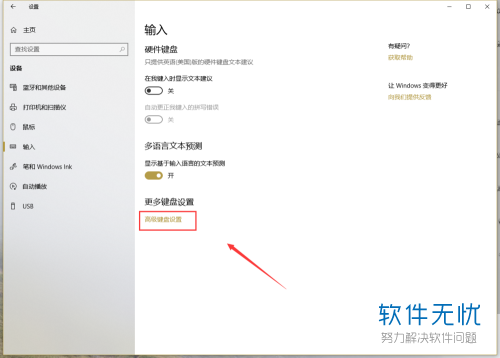
5. 第五步,此时屏幕中出现如图所示的新界面,我们选择其中的“语言栏选项”即可。
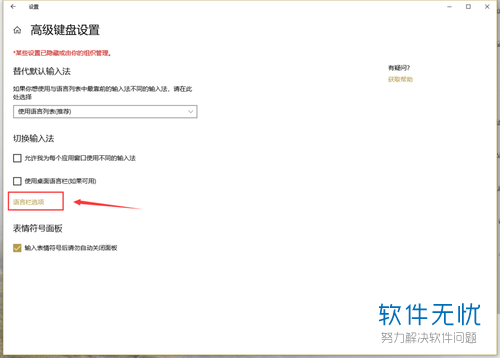
6. 第六步,我们不难发现屏幕中出现了“文本和输入语言”页面,请小伙伴们选择“高级键设置”按钮。
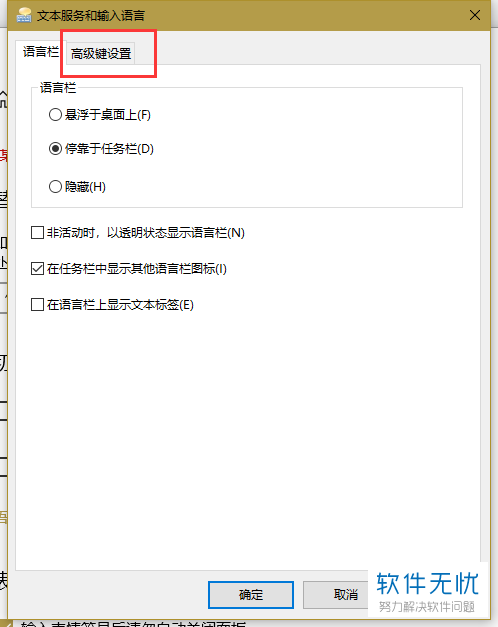
7. 第七步,如图所示, 我们不难发现这里有许多大家经常会用到的输入法切换按键,请选择图中方框处的“在输入语言之间”,接着请选择它下面的“更改按键顺序”这一项。
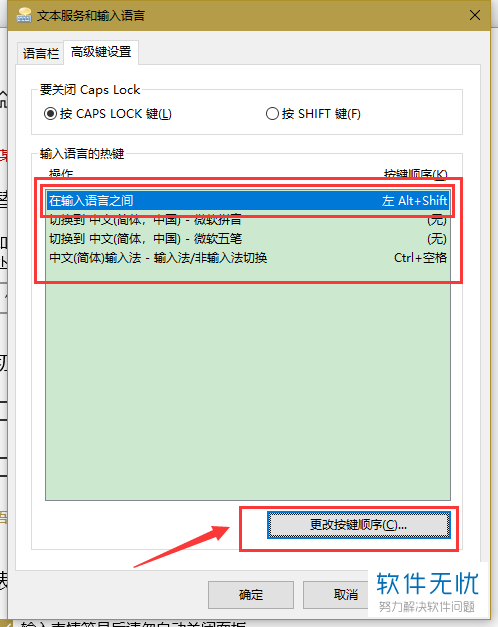
8.最后一步,如图所示,我们的屏幕中出现了以下的“更改按键顺序”页面,请在里面选择自己喜爱的组合按键,最后,别忘记选择“确定”就行了。
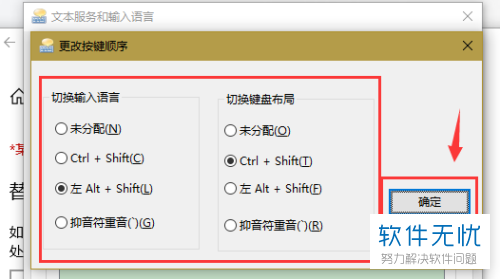
以上就是改变win10系统切换输入法按键设置的基本步骤。
分享:
相关推荐
- 【windows】 win10输入法切换快捷键怎么设置 02-26
- 【win10】 win10正式版怎么是指输入法切换快捷键为Ctrl+Shift? 08-15
- 【win10】 win10系统如何把输入法切换快捷键设置为Ctrl+Shift 07-11
- 【win10】 win10系统输入法切换快捷键怎么设置 12-19
- 【win7】 解决Win7输入法切换快捷键失灵 04-30
- 【win7】 Win7输入法切换快捷键失灵解决办法 05-08
- 【windows7】 Windows7使用Word中输入法切换快捷键失灵怎么办 11-27
- 【输入法】 mac输入法切换快捷键设置 04-19
- 【其他】 WIN自带的Ctrl Space输入法切换快捷键如何修改 11-06
- 【其他】 MAC苹果电脑系统输入法切换快捷键的设置方法 12-13
本周热门
-
iphone序列号查询官方入口在哪里 2024/04/11
-
b站在线观看人数在哪里 2024/04/17
-
小鸡宝宝考考你今天的答案是什么 2024/04/24
-
番茄小说网页版入口免费阅读 2024/04/11
-
蚂蚁庄园今日答案 2024/04/24
-
微信表情是什么意思 2020/10/12
-
微信文件传输助手网页版网址 2024/04/19
-
192.168.1.1登录入口地址 2020/03/20
本月热门
-
iphone序列号查询官方入口在哪里 2024/04/11
-
小鸡宝宝考考你今天的答案是什么 2024/04/24
-
b站在线观看人数在哪里 2024/04/17
-
番茄小说网页版入口免费阅读 2024/04/11
-
蚂蚁庄园今日答案 2024/04/24
-
微信表情是什么意思 2020/10/12
-
抖音巨量百应登录入口在哪里? 2024/04/11
-
微信文件传输助手网页版网址 2024/04/19
-
快影怎么剪辑视频 2024/04/18
-
输入手机号一键查询快递入口网址大全 2024/04/11












